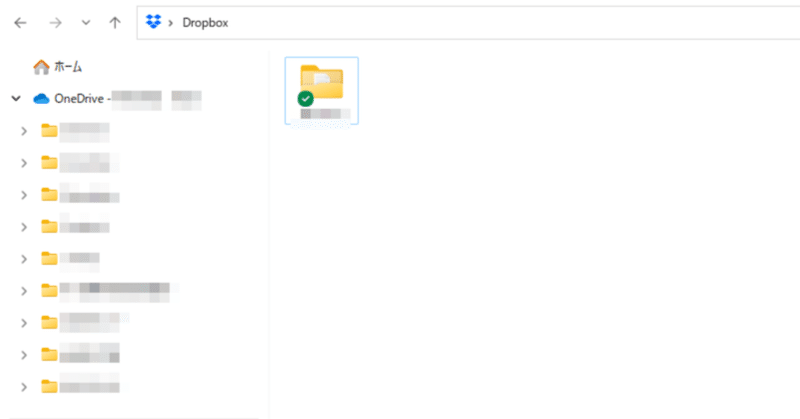
Dropbox | 同期アイコンが表示されなくなった
Windows11へアップグレードした際、Dropboxの同期アイコンが表示されなくなってしまいました。
同期に支障はないので放置していましたが、表示されないと動作状態がぱっと見てわからないので修正しようとしたところ、意外に時間がかかってしまいまして…。同じようなことで困っている方はお試しください。
結論から申し上げますとわたしの環境下の場合、レジストリを変更しないと修正できませんでした。「オーバーレイアイコンの優先順位の変更する」ことで表示できるようになります。色々と探してみると「最新版の再インストールで直る」と紹介されているケースが多いのですが、わたくしの環境下は直りませんでした。
googleなどで「dropbox同期アイコン表示しない」で検索すると、対処方法について解説されている方々の情報を検索することができます。
*
尚、わたくしはこんな感じで修正できました。
< 操作手順 >
レジストリエディタを起動
修正する前に関連するレジストリはエクスポート
Dropbox関連のレジストリ名の頭へ「空白」を挿入し、他レジストリよりも上に表示されるよう修正
修正後、再起動
< 該当するレジストリがある場所 >
\HKEY_LOCAL_MACHINE\SOFTWARE\Microsoft\Windows\CurrentVersion\Explorer\ShellIconOverlayIdentifiers
わたくしはOneDriveやDropboxのレジストリを少し自分の好みに合わせて、修正したのですが、影響範囲を確認できていないのでご紹介は控えておきます。
「オーバーレイアイコン」は上位から15個まで表示・それ以降は非表示となります。Winodows自身が4個確保しており、任意で修正等できる数は11個まで、なのだそうです。
この記事が気に入ったらサポートをしてみませんか?
